一对一的技术服务支持!
1 知识扩展:
2 设置从不关闭硬盘
3 注册表简单设置
4 扩展阅读
遇到win7系统挂机下载省电问题,要怎么处理呢?我接下来给大家带来win7系统挂机下载省电的详细解决方法:
我们知道,Win7电脑在“睡眠”状态时将切断除内存外其他配件的电源,工作状态的数据将保存在内存中,这样在重新唤醒电脑时可以快速恢复睡眠前的工作状态。适合短时间离开电脑。
而“休眠”状态会将打开的文档和程序保存到硬盘的一个文件中(可理解为内存状态的镜像),唤醒时从这个文件读取数据并载入物理内存,比重新你启动快很多。适合较长时间离开电脑选。
这两种状态虽然节能,但却没有办法保证正常网络下载。想要保证长时间节能下载,我们可以使用“离开模式”,这种状态类似于睡眠,但可以同时继续文件读写操作,同时保持网络连接,其他显卡、声卡等不必要的设备处于关闭状态,真正做到高效节能。
使用Win7“离开模式”实现长时间节能下载,需要硬件设备支持高级电源管理,同时还需要做一些相关的系统设置。
操作方法:
首先我们需要将Win7电源管理中的关闭硬盘和进入休眠的选项全部设置为“从不”,不然硬盘关闭是没有办法下载的。我们依次进入Win7系统的“控制面板—硬件和声音—电源选项—编辑计划设置”,点击“更改高级电源设置”。
图示:点击“更改高级电源设置”
在“高级设置”界面中,我们将“硬盘”选项下面的“在此时间后关闭硬盘”设置为“从不”。
接下来我们需要对Win7注册表进行一些小小的改动,操作很简单。
在Win7桌面左下角开始菜单处的搜索框中输入“regedit”然后回车打开注册表编辑器。
复制下面注册表路径按图进行粘贴,快速定位到对应注册表项。
HKEY_LOCAL_MACHINE\SYSTEM\CurrentControlSet\Control\Session Manager
这一项,然后在右侧窗口中的空白处点击鼠标右键,新建一个“DWORD32位"的值”,命名为“AwayModeEnabled”,后双击打开,将其键值设置为数字“1”,点确定返回,关闭注册表编辑器。
图示:Win7注册表设置
图示:新建键AwayModeEnabled,键值为1
修改完成后点确定关闭注册表,返回Win7桌面,根据Win7的提示需要重启电脑后生效。
设置完成之后,我们可以试试打开下载软件,找一部文件体积较大的文件下载,同时让Win7系统进入休眠状态,现在Win7系统可以在休眠状态下也保证不断开网络连接并且持续下载将数据写入到硬盘,最大限度做到绿色环保节能。
如果不想使用这种离开状态挂机下载模式,直接按照以上的步骤返回注册表编辑器中,找到之前新建的“AwayModeEnabled”,将其删除即可。
是不是困扰大家许久的win7系统挂机下载省电的解决方法问题已经解决了呢?还有不知道怎么解决的小伙伴赶快来学习一下吧!当然方法不止这一种,更多知识等着我们去发现!
如果你的问题还未得到解决,请点击网站顶部反馈告诉我们,我们将第一时间进行回复。
uc电脑园提供的技术方案或与您产品的实际情况有所差异,您需在完整阅读方案并知晓其提示风险的情况下谨慎操作,避免造成任何损失。
图片来源:网络
浏览次数 2083
浏览次数 453
浏览次数 355
浏览次数 219
浏览次数 839
win7系统挂机下载还想省电?真可以有!不关硬盘,修改注册表
1 知识扩展:
2 设置从不关闭硬盘
3 注册表简单设置
4 扩展阅读
遇到win7系统挂机下载省电问题,要怎么处理呢?我接下来给大家带来win7系统挂机下载省电的详细解决方法:
知识扩展:
我们知道,Win7电脑在“睡眠”状态时将切断除内存外其他配件的电源,工作状态的数据将保存在内存中,这样在重新唤醒电脑时可以快速恢复睡眠前的工作状态。适合短时间离开电脑。
而“休眠”状态会将打开的文档和程序保存到硬盘的一个文件中(可理解为内存状态的镜像),唤醒时从这个文件读取数据并载入物理内存,比重新你启动快很多。适合较长时间离开电脑选。
这两种状态虽然节能,但却没有办法保证正常网络下载。想要保证长时间节能下载,我们可以使用“离开模式”,这种状态类似于睡眠,但可以同时继续文件读写操作,同时保持网络连接,其他显卡、声卡等不必要的设备处于关闭状态,真正做到高效节能。
使用Win7“离开模式”实现长时间节能下载,需要硬件设备支持高级电源管理,同时还需要做一些相关的系统设置。
操作方法:
1,设置从不关闭硬盘
首先我们需要将Win7电源管理中的关闭硬盘和进入休眠的选项全部设置为“从不”,不然硬盘关闭是没有办法下载的。我们依次进入Win7系统的“控制面板—硬件和声音—电源选项—编辑计划设置”,点击“更改高级电源设置”。
图示:点击“更改高级电源设置”
在“高级设置”界面中,我们将“硬盘”选项下面的“在此时间后关闭硬盘”设置为“从不”。
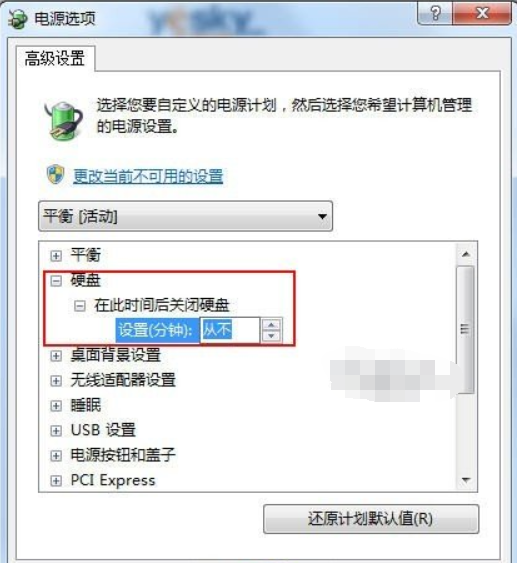
图示:设置从不关闭硬盘接下来我们需要对Win7注册表进行一些小小的改动,操作很简单。
2,注册表简单设置
在Win7桌面左下角开始菜单处的搜索框中输入“regedit”然后回车打开注册表编辑器。
复制下面注册表路径按图进行粘贴,快速定位到对应注册表项。
这一项,然后在右侧窗口中的空白处点击鼠标右键,新建一个“DWORD32位"的值”,命名为“AwayModeEnabled”,后双击打开,将其键值设置为数字“1”,点确定返回,关闭注册表编辑器。
图示:Win7注册表设置
图示:新建键AwayModeEnabled,键值为1
修改完成后点确定关闭注册表,返回Win7桌面,根据Win7的提示需要重启电脑后生效。
扩展阅读:
设置完成之后,我们可以试试打开下载软件,找一部文件体积较大的文件下载,同时让Win7系统进入休眠状态,现在Win7系统可以在休眠状态下也保证不断开网络连接并且持续下载将数据写入到硬盘,最大限度做到绿色环保节能。
如果不想使用这种离开状态挂机下载模式,直接按照以上的步骤返回注册表编辑器中,找到之前新建的“AwayModeEnabled”,将其删除即可。
是不是困扰大家许久的win7系统挂机下载省电的解决方法问题已经解决了呢?还有不知道怎么解决的小伙伴赶快来学习一下吧!当然方法不止这一种,更多知识等着我们去发现!
如果你的问题还未得到解决,请点击网站顶部反馈告诉我们,我们将第一时间进行回复。
uc电脑园提供的技术方案或与您产品的实际情况有所差异,您需在完整阅读方案并知晓其提示风险的情况下谨慎操作,避免造成任何损失。
图片来源:网络
浏览次数 2083
浏览次数 453
浏览次数 355
浏览次数 219
浏览次数 839